磁盘分区怎么分 磁盘分区怎么分
2023-07-27
更新时间:2023-07-27 09:49:28 作者:知道百科
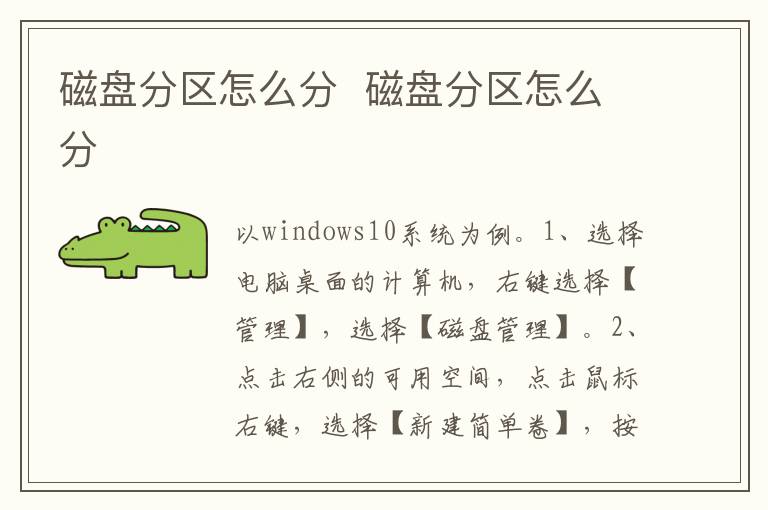
电脑型号:联想天逸510S
系统版本:windows10
电脑出现问题或者重装系统后,就有可能会出现只有C盘的情况。如何将磁盘分区呢?
1、选择电脑桌面的计算机,右键选择【管理】,选择【磁盘管理】。
2、点击右侧的可用空间,点击鼠标右键,选择【新建简单卷】,按照提示选择下一步即可,中间可以设置盘符的大小。

3、在磁盘1中右键,新建简单卷,同样的方法可以将e盘和F盘都分出来。
4、在新分出的磁盘中右键,点击【压缩卷】。输入压缩空间量,点击压缩,在另外的磁盘中选择扩展卷,根据提示点击下一步,完成,是,即可。
温馨提示:在给电脑磁盘分区时,C盘不宜过大。并且由于各种流氓软件以及电脑垃圾会让电脑变得很慢,所以为了工作快捷,建议安装双系统。
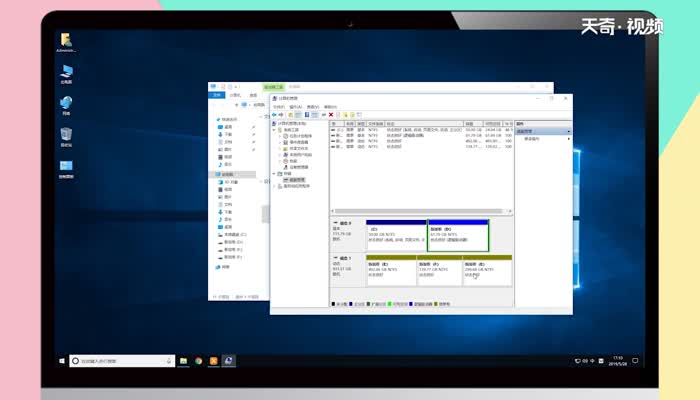
以上就是磁盘分区怎么分 磁盘分区怎么分的相关介绍,希望能对你有帮助,如果您还没有找到满意的解决方式,可以往下看看相关文章,有很多磁盘分区怎么分 磁盘分区怎么分相关的拓展,希望能够找到您想要的答案。